如何在cdr软件中打开一张图片?如何打开cdr文件?你可能会接触到cdr的文件格式,这是常见的平面设计软件中CorelDRAW的源文件格式。由于CorelDRAW是矢量图形绘制软件,
所以cdr可以记录文件的属性、位置和分页。但是兼容性差。一般我们用cdr软件打开。在cdr软件中更容易打开图片。下面介绍如何在CorelDRAW软件中打开图片文件。
请访问:
Coreldraw下载(版本)
如何在cdr软件中打开图片:
方法一:导入图片。
在CorelDRAW软件打开的情况下,执行文件导入命令,快捷键为(Ctrl I),或者点击标准工具栏中的导入按钮。选择要导入的图片,就可以将图片添加到CorelDRAW的绘图页中,如图所示。
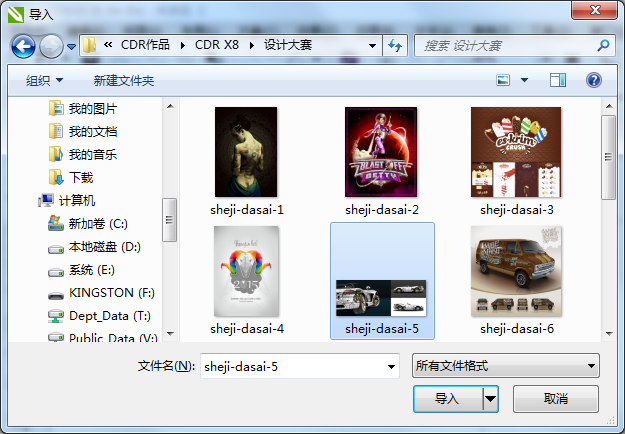
这里要注意文件菜单下“导入”和“打开”功能的区别。Import一般指位图,open则是cdr的源文件形式。
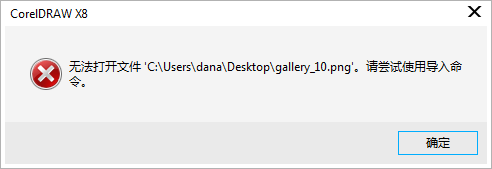
方法2:将图片拖动到文档窗口。
找到图片的位置,将图片拖动到CorelDRAW界面的文档窗口。当鼠标变为箭头下的加号时,松开鼠标,图片将在新的绘图窗口中打开。(注意:如果未在文档窗口中打开,它将被加载到当前绘图页中)。
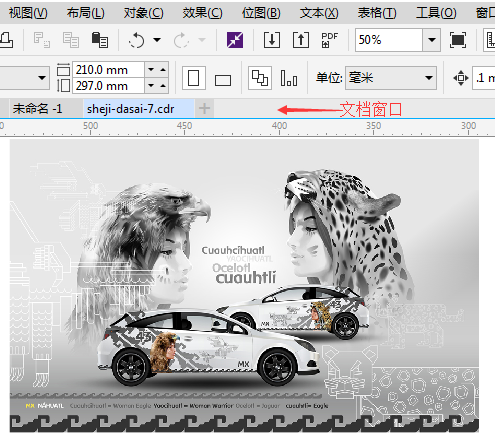
方法三:打开方法是CorelDRAW。
找到图片的位置,点击鼠标右键,选择打开方式——选择默认程序——选择CorelDRAW打开这个文件。确认后,图片将作为新的文档窗口打开。
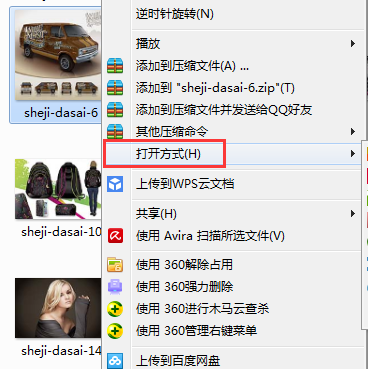
注意:如果要给当前文档添加图片,可以使用“文件导入”命令,或者直接拖放到页面的绘图区域。
CorelDRAW是一款通用且功能强大的矢量图形设计软件,支持TIF、JPG、PNG、PSD、EPS、BMP等开放图像格式。
如何打开cdr文件?
打开方法一:找到桌面上的CorelDRAW图标,双击CorelDRAW软件打开的cdr文件,文件自然会在CorelDRAW绘图区打开。
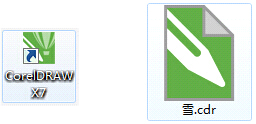
打开方法二:找到文件所在的位置,将鼠标拖动到CorelDRAW软件界面的标题栏(位于窗口顶部,显示软件当前打开的文件的路径和名称),当鼠标变为箭头下方的加号时松开鼠标。
此时,cdr文件将在新的绘图窗口中打开。需要注意的是,一定要在标题栏里(如果不在标题栏,就会打开这个页面)。
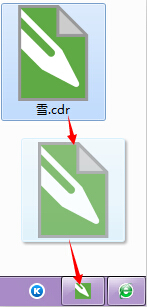
打开模式3。找到保存的文件,点击鼠标右键,选择CorelDRAW X7作为打开模式。
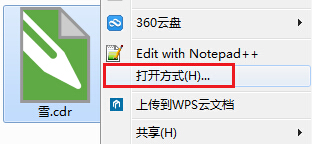
以上就是如何在cdr软件中打开图片和cdr文件。如果不知道怎么操作,可以参考上面的方法。








